Bei BIM geht es bekanntlich in erster Linie um das I – also die Information, die in Form von Attributen bzw. Parametern an die Bauteile “drangeheftet” wird. Mit Hilfe dieser Information können wir Bauteile filtern, in Bauteillisten auswerten oder auch in anderen Programmen verwalten.
Ein durchdachtes Parameterkonzept gehört heutzutage daher zu dem wichtigsten Bürostandard wenn es zu BIM kommt. Vor allem bei Revit-Neulingen herrscht allerdings oft eine große Unsicherheit wenn es um dieses Thema geht. Doch so kompliziert ist es gar nicht!

Exemplareigenschaften vs. Typeneigenschaften
Familien in Revit sind typenbasiert, d.h. Sie können eine Wand vom Typ “Meine Standardwand” definieren und den Wandaufbau etc. nach Ihren Vorstellungen vorgeben.
Diese Wand besitzt Exemplareigenschaften, die für jedes Exemplar dieser Wand anders sein können – zum Beispiel ihre Länge (ist ja irgendwie auch logisch, Sie wollen schließlich nicht lauter Wände mit gleicher Länge haben!).
Die Typeneigenschaften, zum Beispiel die Konstruktion, sind dagegen bei allen Exemplaren gleich – ändern Sie sie, werden alle Wände, die mit diesem Typ erstellt wurden, ebenso geändert.
Das ist ein tolles und ebenso ‘gefährliches’ Feature – daher sollten Sie sich den Unterschied zwischen diesen beiden Eigenschaftstypen immer vor die Augen halten. Revit erleichtert uns dies enorm, da alle Exemplareigenschaften direkt im Eigenschaftenfenster zugänglich sind, die Typeneigenschaften aber erst in dem separaten Dialog “Typ bearbeiten”:
Exemplar- und Typeneigenschaften in Revit
Eigene Parameter erstellen
Früher oder später werden Sie eigene, benutzerdefinierte Parameter für ihre Projekte anlegen wollen. Kein Problem – dies ist in Revit viel einfacher als Sie vielleicht denken!
Sie können eigene Parameter unter Verwalten > Projektparameter erstellen. Sie müssen beachten, dass es einige Eigenschaften gibt, die Sie nach dem Erstellen des Parameters nicht mehr ändern können – wie beispielsweise den Parametertyp. Bei diesen Punkten sollten Sie sich also genau Gedanken machen, da Sie sie nur durch das Löschen und Anlegen eines neuen Parameters ändern können.
Bei Projektvorlagen oder bei leeren Projekten ist das nicht tragisch, denken Sie allerdings daran, dass bei der Löschung eines Parameters im laufenden Projekt alle eventuell eingetragenen Werte ebenfalls gelöscht werden!
Projektparameter
Dies ist der Standardfall, wenn Sie einfach einen Parameter für ihr Modell brauchen, den sie in Bauteillisten auswerten können. Die Projektparameter werden direkt in der Projektumgebung erstellt – am besten erstellen Sie die oft verwendeten Parameter direkt in der Projektvorlage, so dass sie ihnen genauso wie Ihre Standardfamilien bei jedem neuen Projekt automatisch zur Verfügung stehen.
Projektparameter besitzen allerdings einige Einschränkungen: Sie können nicht aus anderen Familien und Projekten auf sie zugreifen, und sie somit auch nicht in Beschriftungsfamilien einbinden. Für diese Zwecke stehen Ihnen die gemeinsam genutzten Parameter zur Verfügung.
Gemeinsam genutzte Parameter
Sie werden in einer Textdatei gespeichert, die Sie an einem beliebigen Ort (auch im Netzwerk) ablegen können – dadurch haben Sie Zugriff auf die hier definierten Parameter aus allen ihren Projekten und Familien. Sie können den Parameter in der Beschriftung einsetzen oder natürlich auch ihren Fachplanern zur Verfügung stellen um sicher zu gehen, dass diese die gleichen Parameter nutzen.
Dialog für die Parametererstellung in Revit
Alles eigentlich ganz logisch, oder? Weitere Informationen zu Parametern finden Sie in der offiziellen Revit-Hilfe.
Sollte Ihnen der Artikel gefallen haben, freue ich mich, wenn Sie ihn teilen oder kommentieren!
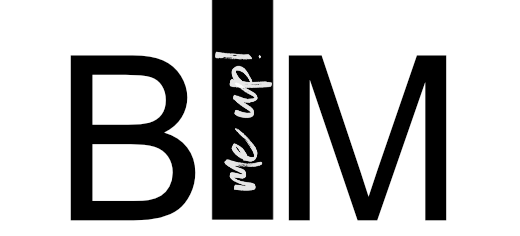









Gibt es eine Möglichkeit mehrere Parameter hineinzuladen ?
Ich kann derzeit sowohl in der Familiendatei nur einzlene Parameter hinzufügen und dann wiederum im Projekt. Das erscheint mir sehr aufwendig.
Ja, das geht super mit dem neuen Parameter Service, falls du die Autodesk Cloud nutzt: https://www.youtube.com/watch?v=v0BOSqJrNL4
Falls nicht, kannst du auch das Shared Parameters Tool nutzen (gratis Zusatztool von Autodesk): https://interoperability.autodesk.com/sharedparameterstool.php
Kann ich aus einem Systemparameter “Neigung” einen gemeinsam genutzten Parameter erstellen, so dass beide am Ende dieselbe Quid und Eigenschaft (Name, Datentyp usw.) haben?